本教程适用版本:excel 365 点击免费使用
在日常工作中,有时我们需要将表格行的顺序颠倒来进行查看或修改表格,那么有没有特别便捷的办法呢?具体应该怎么去操作呢?下面,小编就教各位将Excel表格中行的顺序颠倒的方法,大家一起来学习吧!
首先,我们这个表格有中英文,上一行是英文,下一行是中文,依次类推,那么下面我们就来操作将行的顺序颠倒,使上一行调换为中文,下一行调换为英文;
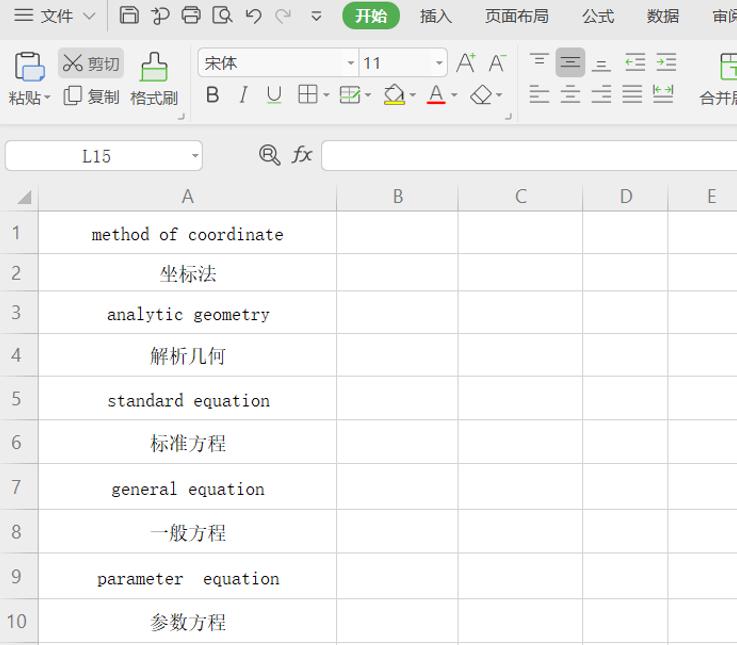 >>免费升级到企业版,赠超大存储空间
我们在B1填入【大序】,在C1填入【小序】,然后在B2处输入公式【=INT((COUNTA($A$2:A2)+1)/2)】;
>>免费升级到企业版,赠超大存储空间
我们在B1填入【大序】,在C1填入【小序】,然后在B2处输入公式【=INT((COUNTA($A$2:A2)+1)/2)】;
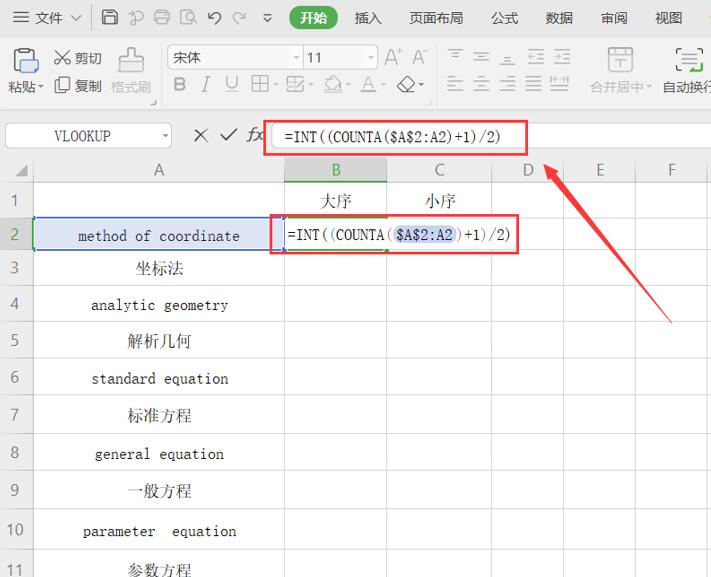 >>免费升级到企业版,赠超大存储空间
接着在C2处输入公式【=MOD((COUNTA($A$2:A2)+1),2)】,如下图所示;
>>免费升级到企业版,赠超大存储空间
接着在C2处输入公式【=MOD((COUNTA($A$2:A2)+1),2)】,如下图所示;
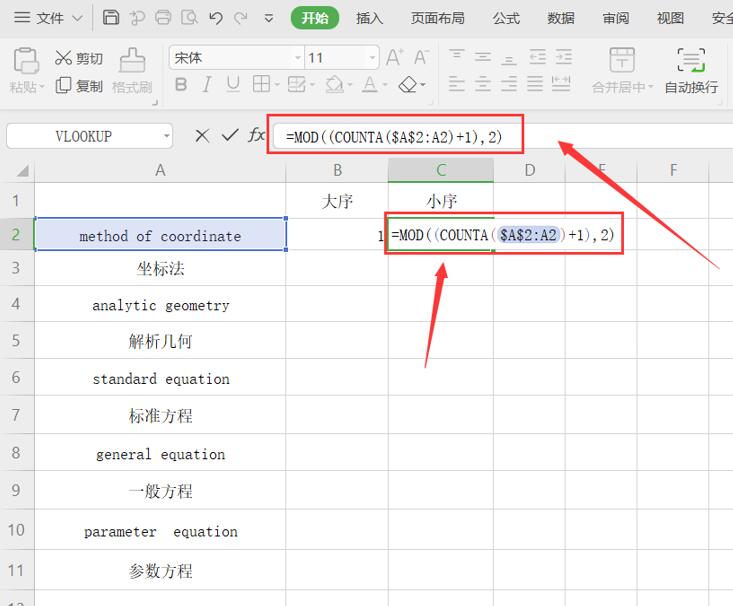 >>免费升级到企业版,赠超大存储空间
然后选中【B2:C2】,同时拖住右下角向下拉至最后,
如下图所示:
>>免费升级到企业版,赠超大存储空间
然后选中【B2:C2】,同时拖住右下角向下拉至最后,
如下图所示:
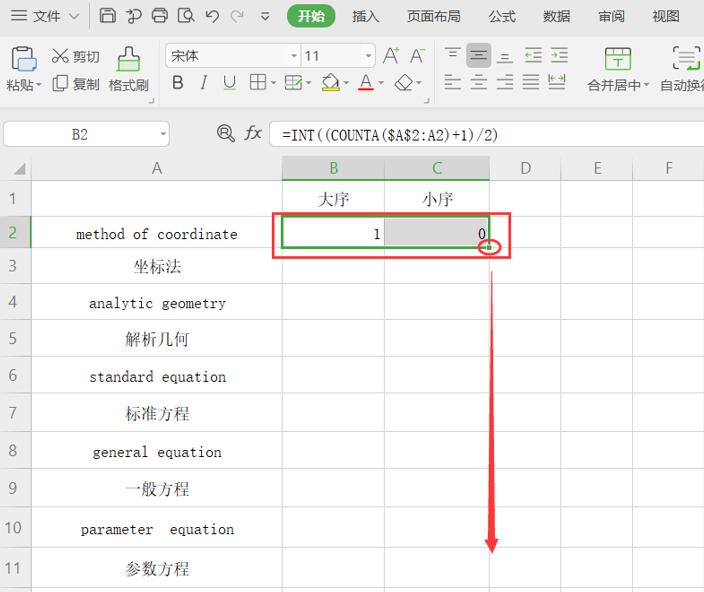 >>免费升级到企业版,赠超大存储空间
此时,下边数据也全部填充完成,如下图所示:
>>免费升级到企业版,赠超大存储空间
此时,下边数据也全部填充完成,如下图所示:
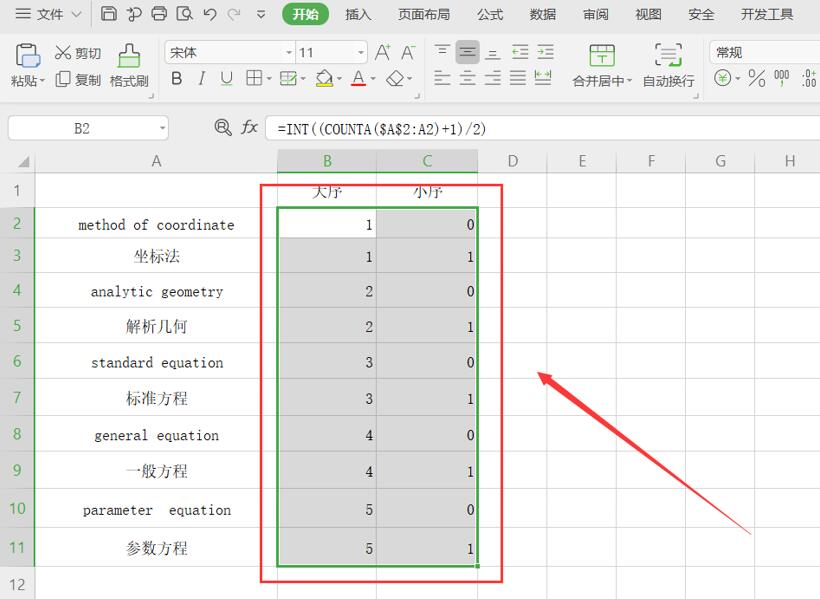 >>免费升级到企业版,赠超大存储空间
接着选中表格全部数据,右键选择【排序】—【自定义】;
主要关键字选择【大序】,次序选择【升序】;
然后点击【添加条件】,次要关键字选择【小序】,次序选择【降序】;
操作完成后,点击【确定】;
如下图所示:
>>免费升级到企业版,赠超大存储空间
接着选中表格全部数据,右键选择【排序】—【自定义】;
主要关键字选择【大序】,次序选择【升序】;
然后点击【添加条件】,次要关键字选择【小序】,次序选择【降序】;
操作完成后,点击【确定】;
如下图所示:
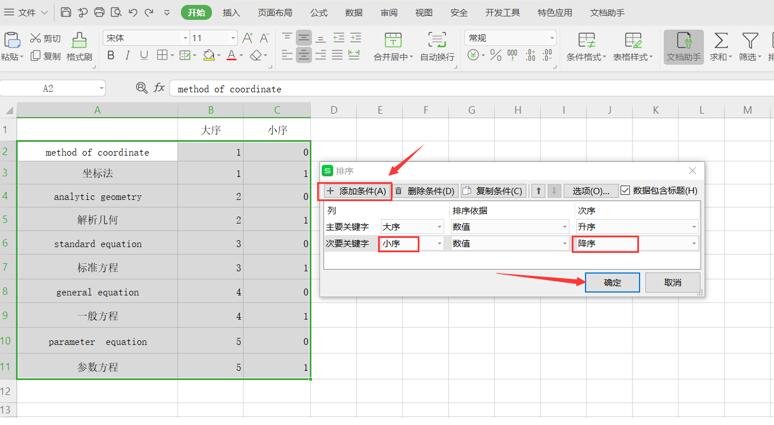 >>免费升级到企业版,赠超大存储空间
此时,行的顺序也就颠倒好了,我们已经完成行的顺序颠倒这个操作了,现在则是上一行为中文,下一行为英文:
>>免费升级到企业版,赠超大存储空间
此时,行的顺序也就颠倒好了,我们已经完成行的顺序颠倒这个操作了,现在则是上一行为中文,下一行为英文:
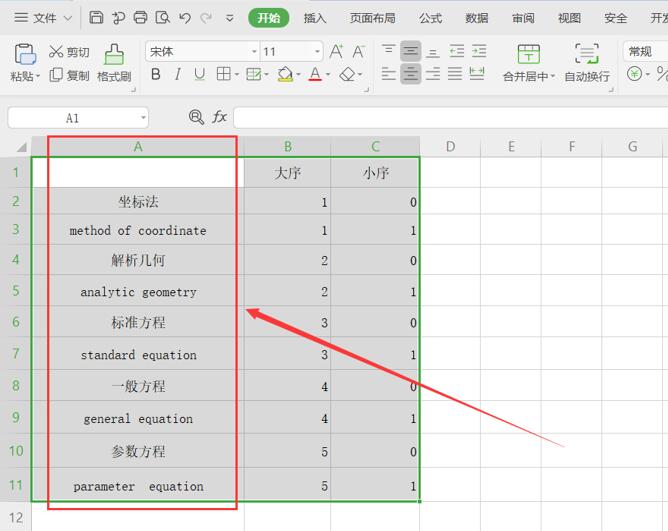 >>免费升级到企业版,赠超大存储空间
以后就可以用这个方法来使行的顺序颠倒啦!那么,我们将Excel表格中行的顺序颠倒的操作方法,是不是非常简单呢,你学会了吗?
>>免费升级到企业版,赠超大存储空间
以后就可以用这个方法来使行的顺序颠倒啦!那么,我们将Excel表格中行的顺序颠倒的操作方法,是不是非常简单呢,你学会了吗?

